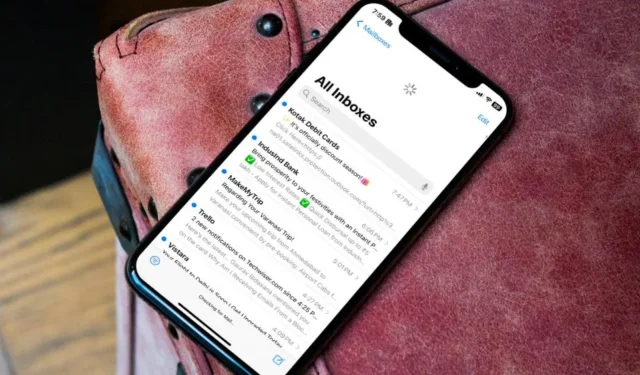
Въпреки че приложението Mail по подразбиране на iPhone работи безпроблемно с акаунти в Gmail, Outlook, iCloud, Yahoo и Microsoft 365, много от тях са се сблъскали с проблеми с интегрирането на своя Gmail акаунт. Ако Gmail не работи на вашия iPhone или срещнете грешки при получаване или изпращане на съобщения в Gmail в приложението Mail, проверете най-добрите трикове за отстраняване на неизправности, за да разрешите проблема.
1. Премахнете и добавете Gmail акаунт
Сменяли ли сте наскоро паролата за акаунта си в Google? Ако Mail не поиска автоматично актуализиране на данните за акаунта в Gmail, премахнете го от вашия iPhone и го добавете отново. Ето какво трябва да направите.
1. Отворете Настройки на вашия iPhone и превъртете до Поща.
2. Изберете Акаунти и докоснете Gmail.

3. Изберете Изтриване на акаунт и потвърдете решението си.

4. Върнете се към Акаунти и докоснете Добавяне Акаунт.

Изберете Google и влезте с актуализираните си данни за акаунта.
2. Проверете мрежовата връзка
Ако вашият iPhone има проблеми с мрежовата връзка, може да срещнете проблеми с получаването и изпращането на съобщения в Gmail. Можете временно да активирате самолетния режим от контролния център и да го деактивирате след известно време.
Ако вашият iPhone е свързан към Wi-Fi без интернет връзка, вижте нашето ръководство за отстраняване на неизправности, за да коригирате проблема.
3. Проверете настройките за синхронизиране на Gmail
Ако Gmail е настроен да извлича нови данни на всеки 30 минути или час, може да се сблъскате със забавяне при получаването на имейли. Трябва автоматично да извлечете нови данни и да опитате отново.
1. Отворете Настройки и превъртете до Поща.
2. Докоснете Акаунти и изберете Извличане на нови данни .

3. Докоснете Автоматично по-долу Извличане.

Продължете да четете, ако Gmail все още не работи с приложението iPhone Mail.
4. Проверете хранилището на Gmail
Хранилището ви в Gmail е разделено между файлове в Google Drive, мултимедия в Google Photos и съобщения в Gmail. Google предлага 15 GB безплатно пространство с всеки стандартен акаунт. Не можете да получавате или изпращате имейли, ако сте надвишили офертата от 15 GB в акаунта си.
1. Изтеглете приложението Google Drive на своя iPhone. Влезте с данните за акаунта си.
2. Докоснете менюто за хамбургери в горния десен ъгъл и проверете хранилището си в Workspace.
3. Ако имате малко място в Диск, докоснете го, за да проверите подробната разбивка . Можете да докоснете Изчистване на място, за да отворите уеб страница и да прегледате препоръките.

Можете също така да закупите един от плановете на Google One, за да разширите пространството в акаунта си. Цената започва от $1,99 на месец за 100GB.
5. Проверете сървъра на Gmail
Ако сървърите на Gmail не работят, се сблъсквате с проблеми при получаване или изпращане на имейли чрез приложението Mail. Можете да отидете на Downdetector и да потърсите Gmail, за да потвърдите проблема. Може да забележите графики с високо прекъсване и потребителски коментари, които се оплакват от същото.
Трябва да изчакате Google да коригира проблемите от страна на сървъра и да опитате отново след известно време.
6. Деактивирайте и активирайте Gmail
Можете да деактивирате имейла за вашия акаунт в Gmail и да го активирате след известно време. Това е удобен трик за активиране на вашите съобщения в Gmail. Следвайте стъпките по-долу, за да направите промени.
1. Насочете се към Настройки и превъртете до Поща. Изберете Акаунти.
2. Докоснете Gmail. Деактивирайте превключвателя за поща. Активирайте го след известно време.

Принудително затворете приложението Mail и го отворете отново. Трябва да започнете да виждате съобщенията си в Gmail.
7. Преинсталирайте приложението Mail
Все още ли срещате проблеми с Gmail в приложението iPhone Mail? Трябва да преинсталирате приложението Mail и да опитате отново.
1. Докоснете продължително приложението Mail и изберете Премахване на приложението.
2. Докоснете Изтриване на приложение.

Отидете в App Store и изтеглете приложението Mail.
8. Задайте Mail по подразбиране
Ако срещнете проблеми с отварянето на имейл връзки в приложението Mail, не забравяйте да го зададете по подразбиране.
1. Отворете настройките на iPhone и се насочете към произволно имейл приложение на трета страна.
2. Докоснете Приложение за поща по подразбиране.

3. Изберете Поща от следното меню.

9. Ръчно извличане на имейли
Този трик ни подейства като чар. Когато Gmail спря да работи на нашия iPhone, ние ръчно изтеглихме нови имейли в приложението Mail.
Можете да стартирате приложението Mail и да отворите входящата си поща в Gmail. Плъзнете надолу отгоре, за да опресните входящата кутия.

10. Актуализирайте iOS
Apple актуализира приложението Mail със системни компилации. Можете да отидете в Настройки и да отворите менюто Общи. Докоснете Актуализация на софтуера и инсталирайте най-новата актуализация на iOS на телефона си.
11. Опитайте алтернативи за поща
Ако Gmail все още не работи с приложението iPhone Mail, използвайте приложения на трети страни като Outlook или Spark Mail. Google също предлага собствено приложение Gmail за iPhone. Ако идвате от телефон с Android, ще се окажете у дома си с Gmail.
Управлявайте Gmail на iPhone
Въпреки че Apple постоянно подобрява приложението Mail по подразбиране с всяка итерация на iOS, проблемите с Gmail могат да оставят кисел вкус. Преди да се откажете от приложението Mail за алтернатива на трета страна, преминете през стъпките по-долу, за да активирате плавна интеграция на Gmail с имейл приложението на Apple на iPhone.




Вашият коментар